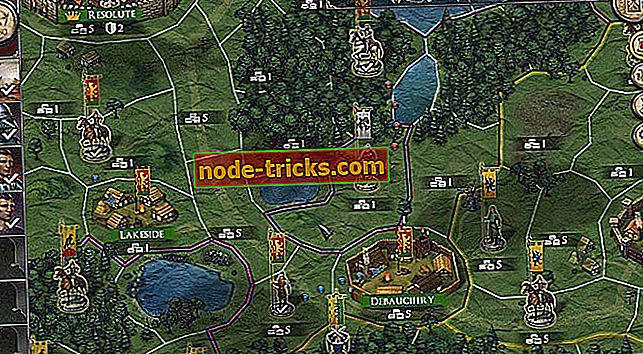Cum să eliminați permanent urmărirea mesajului pe Netflix
După ce v-ați înscris pentru un abonament la Netflix, vă permiteți să fiți concediați de episoade de emoție și de episoadele de pornire. Lăsați mulți în mijloc, așteptând să găsiți acea serie care vă poate capta inima și, bineînțeles, atenția. După ceva timp, însă, îți dai seama că toate aceste episoade neterminate rămân acolo, în lista de redare Netflix. Ele sunt gata de a fi reluate prin simpla apăsare a butonului Redare.
Ați decis să luați situația în mâinile dvs. și să înțelegeți cum să eliminați continuarea vizionării pe Netflix. Vrei ca aceste sugestii să dispară pentru totdeauna.
În acest articol, vă vom explica cum să finalizați această operațiune pe ambele versiuni ale Netflix.
- bazat pe browser (pentru computere)
- bazați pe aplicațiile disponibile pentru diferite dispozitive.
Pașii pe care îi veți citi în acest articol nu oferă niciun fel de modificare sau procedură neoficială. Ștergerea conținutului din listele de vizualizare este o caracteristică deja integrată în Netflix.
Ștergeți Continuați Vizionarea pe Netflix cu aceste soluții
- Eliminați Continuați pentru a viziona pe Netflix de pe PC
- Eliminați Continuați pentru a viziona pe Netflix smartphone-uri, tablete și alte dispozitive
1. Eliminați Continuați pentru a viziona pe Netflix de pe PC
După cum știți bine, este posibil să profitați de conținutul Netflix chiar și de la cele mai moderne browsere de calculatoare. Aveți posibilitatea să utilizați toate funcțiile oferite de aplicație, inclusiv gestionarea profilului și a contului dvs. personal.
Pentru a elimina Continuați pentru a viziona pe Netflix utilizând computerul, trebuie să acționați în acest ultim aspect. Cu alte cuvinte, trebuie să accesați pagina contului din browserul dvs. De acolo, ștergeți din activitățile de vizionare pe care doriți să le dezactivați.
- Accesați pagina principală Netflix din browserul de Internet pe care îl utilizați de obicei.
- Apăsați butonul roșu de conectare din colțul din dreapta sus al paginii.
- Introduceți acreditările asociate contului dvs. Netflix în casetele Email și Password.
- Faceți clic pe butonul Conectare pentru a vă introduce zona personală.
Dacă nu mai vă amintiți parola pentru a accesa serviciul, urmați pașii următori:
- Faceți clic pe linkul Ajutați- ne, situat în colțul din dreapta jos al casetei de acces.
- Alegeți opțiunea de resetare pentru parola dvs.
- Urmați cu atenție instrucțiunile de pe ecran pentru a continua.
Dacă nu mai aveți acces la adresa de e-mail sau numărul de telefon cu care v-ați înregistrat, urmați pașii următori:
- Faceți clic pe linkul Nu-mi amintesc adresa de e-mail sau numărul meu de telefon .
- Specificați-vă numele, prenumele și numărul cardului dvs. de credit pe Netflix.
- Faceți clic pe butonul Găsiți conturi
- Urmați instrucțiunile de pe ecran pentru a finaliza procesul de recuperare.
După ce aveți acces la contul dvs., urmați pașii următori:
- Faceți clic pe utilizatorul din care doriți să ștergeți activitatea de vizionare (de exemplu, Tom).
- Apăsați imaginea profilului situat în partea dreaptă sus.
- Din meniul care se deschide, selectați elementul Cont .
Când ajungeți la fereastra următoare, urmați pașii următori:
- Derulați în jos pentru a găsi secțiunea Profilul meu,
- Faceți clic pe linkul Activitate de conținut
- Identificați, în pagina următoare, episodul care va fi șters din lista "continuă vizionarea".
- Faceți clic pe pictograma sub forma unui compartiment de pe extrema dreaptă, pentru ao șterge din activitatea de vizionare. Dacă intenția dvs. este de a elimina din "păstrați atenția" întreaga serie, faceți clic pe linkul Ascundeți seria? care apare mai târziu în casetă.
Rețineți că ștergerea episodului / seriei din activitatea de vizualizare va afecta toate dispozitivele asociate contului. Pentru a reimporta episodul sau seria în secțiunea "continuă să vizionezi", tot ce trebuie să faci este să începi să îl redai din nou în Netflix.
2. Eliminați Continuați pentru a viziona pe Netflix de la smartphone-uri, tablete și alte dispozitive
Nu folosiți Netflix de pe computerul dvs., ci în schimb se bazează pe aplicații pentru smartphone-uri, tablete, console sau televizoare inteligente? Nu vă faceți griji, ștergerea episoadelor și întreaga serie de vizionări este foarte ușoară! Vă vom explica în următorii pași:
- Porniți aplicația Netflix de la dispozitivul pe care doriți să acționați
- Accesați-l prin atingerea butonului de conectare din partea dreaptă sus.
- Finalizați această operațiune, alegeți profilul pe care intenționați să îl utilizați atingând imaginea relativă plasată pe ecranul următor.
- Atingeți pictograma ☰ amplasată în partea dreaptă jos
- Alegeți elementul Cont din meniul afișat pe ecran.
- În acest moment, ar trebui să deschidă automat o fereastră implicită a browserului, care arată pagina de gestionare a contului. Derulați în jos, până când veți găsi caseta Profilul meu .
- Atingeți intrarea Urmăriți conținutul și așteptați ca pagina de rezumat care conține episoadele să fie afișată pe ecran.
- Atingeți pictograma sub forma unui coș de gunoi plasat lângă episodul pe care intenționați să îl eliminați din "Urmăriți" pe Netflix.
Chiar și în acest caz, propagarea schimbării ar putea dura până la 24 de ore. Dacă scopul dvs. este să ștergeți întreaga serie din lista de vizionări, atingeți legătura Ascundere serie .
Nu aveți instalată aplicația Netflix, dar totuși doriți să eliminați "continuați să vizionați pe Netflix"? Puteți urma pașii următori:
- Răsfoiți această pagină utilizând browserul care vă convine cel mai bine (de ex. Google Chrome pentru Android).
- Conectați-vă la Netflix.
- Apăsați butonul located situat în partea stângă sus.
- Selectați elementul Cont (situat chiar sub numele contului și imaginea profilului).
- Urmați aceleași instrucțiuni pe care vi le-am dat mai devreme.
Sperăm că ghidul nostru a fost util. Ne puteți lăsa comentariile dvs. în secțiunea "Comentarii" de mai jos.